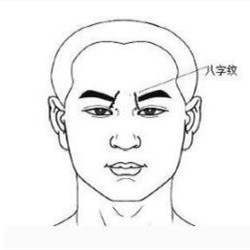制作 PPT 时,想让内容更吸睛,少不了插入大量图片。但一张一张手动添加,不仅累人还超浪费时间!别愁!其实 Microsoft PowerPoint 藏着超实用的 “批量插入图片” 技能,能帮你一键搞定!这篇指南手把手教学,让你快速掌握技巧,做 PPT 再也不头秃!
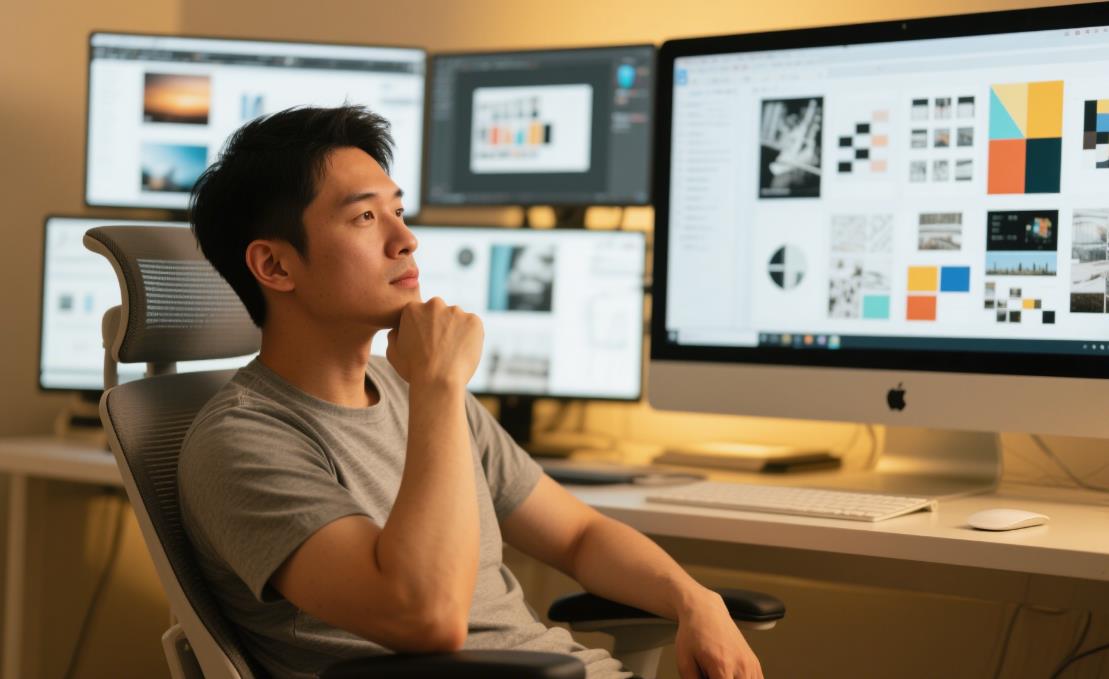
ppt一次性插入20张图片
准备工作
在开始之前,请确保您的计算机上已经准备好了要插入的所有图片。这些图片可以是存储在本地硬盘中的文件,也可以是保存在云盘、网络上的资源。建议将这些图片整理在一个文件夹内,以便于管理和选择。
步骤一:打开powerpoint并选择幻灯片
1. 打开microsoft powerpoint。
2. 选择或创建一个空白演示文稿,或者打开现有的演示文稿。
3. 点击左侧的幻灯片缩略图,选择您希望插入图片的那一页。
步骤二:使用“插入”选项卡
1. 在顶部菜单栏中,找到并点击“插入”选项卡。
2. 在“插入”选项卡下,找到“图片”按钮,并点击它。
步骤三:选择图片
1. 在弹出的对话框中,选择“此设备”(如果您是从本地文件夹选择图片)。
2. 寻找并选择您提前准备好的图片文件夹。
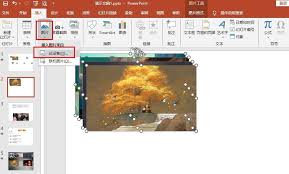
3. 按住ctrl键,然后逐个点击您想要插入的图片。如果您想一次性选择多个连续的图片,可以在选择第一张图片后按住shift键,再点击最后一张图片。
4. 选好图片后,点击“插入”。
步骤四:调整图片布局
1. 插入图片后,它们会出现在所选的幻灯片上。
2. 根据需要调整每张图片的位置和大小。
3. 可以通过拖动图片边角的小方块来改变其尺寸,同时保持图片的比例不变。
4. 如果需要对齐图片,可以使用“格式”选项卡下的“排列”功能进行微调。
结论:
按照上面的步骤操作,以后做 PPT 插图片再也不用一张一张 “苦哈哈” 地折腾啦!几分钟就能批量导入超多图,效率直接拉满!学会这个技能,无论是排版配图还是用图片讲故事,都能轻松拿捏,分分钟让 PPT 颜值和内容都在线。赶紧把这招用起来,下次做演示文稿,保准又快又出彩!